Modificar rango
Para editar una ficha hay que seleccionarla de la lista y pulsar el botón Editar de la barra de opciones inferior.
 Formulario de edición de un rango
Formulario de edición de un rango
El formulario de edición está dividido en tres partes bien diferenciadas:
- Barra superior donde aparece entre otros el nombre de la empresa donde se utilizará el contador que estamos editando.
- Parte central con datos de información relativos al contador.
- Barra inferior con los botones de acciones que se pueden realizar con la ficha que estamos editando.
En la barra superior del formulario encontramos la siguiente información:![]()
- Id interno del registro dentro de nuestra base de datos.
- Relaciones
 del rango con otros módulos de Paasos ERP:
del rango con otros módulos de Paasos ERP:- Precios personalizados: si pulsamos esta opción podemos visualizar y operar con los precios personalizados de los artículos para las entidades existentes en nuestra base de datos vinculados al rango que estamos editando. Su funcionamiento se explicará detalladamente en el módulo “Precios personalizados” de PaaSOS ERP.
- Precios: si pulsamos esta opción podemos visualizar y operar con los precios de los artículos existentes en nuestra base de datos vinculados al rango que estamos editando. Su funcionamiento se explicará detalladamente en el módulo “Precios” de PaaSOS ERP.
- Entidades de gestión: si pulsamos esta opción podemos visualizar las entidades de gestión que por defecto tienen asignado el rango de descuentos que estamos editando. Su funcionamiento se explicará detalladamente en el módulo “Configuración de Entidades de gestión” de PaaSOS ERP.
- Nombre del rango que estamos editando.
- Auditoría del registro, con el dato de la fecha de creación, fecha de última modificación e imagen del propietario del registro.
La parte central del formulario la encontramos dividida en dos secciones:
- Detalles » en esta sección aparecen los siguientes datos:
- Nombre: nombre asignado al rango de descuentos que estamos editando. Campo obligatorio para poder guardar la ficha.
- Tipo: en este campo aparece el tipo asignado a este rango de descuentos. Los posibles valores son: Descuentos por cantidad, Descuentos por importe, Comisiones por descuento y Comisiones por importe. Si pulsamos el icono que aparece a continuación, podremos guardar una imagen identificativa del rango.
- Pestañas de datos » en esta sección hay distintas pestañas con información relativa al rango que enumeraremos a continuación.
1.- Pestaña Prioridad dto. líneas (ver imagen del formulario de edición):
En esta pestaña podemos dar de alta y editar los valores vinculados al rango de descuentos que estamos editando
2.- Pestaña Descripción
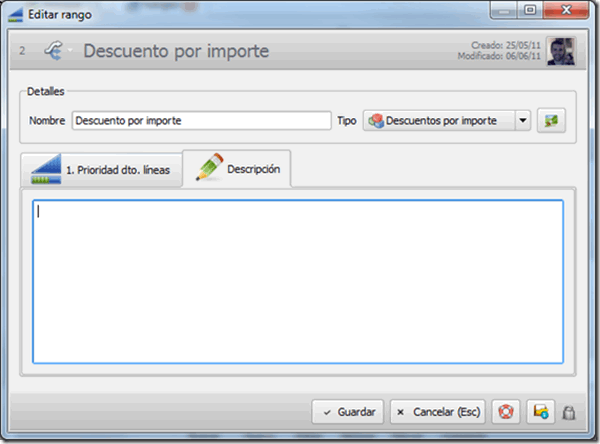
En esta pestaña podemos introducir una descripción ampliada acerca del rango que estamos editando.
